小米手机系统怎么更新 小米手机手动升级系统步骤
日期: 来源:小麦安卓网
小米手机系统怎么更新,小米手机系统的更新对于用户来说非常重要,它不仅可以修复一些已知的问题,还可以提供更多的功能和性能优化,虽然小米手机系统会自动检测并提醒用户进行更新,但有时候我们可能需要手动升级系统。如何进行小米手机系统的手动升级呢?在本文中我们将介绍一些简单的步骤,帮助用户轻松完成小米手机系统的手动升级。无论是对于技术爱好者还是普通用户来说,这些步骤都将帮助他们更好地体验小米手机带来的优秀功能和性能。
小米手机手动升级系统步骤
操作方法:
1.在桌面上找到“设置”按钮
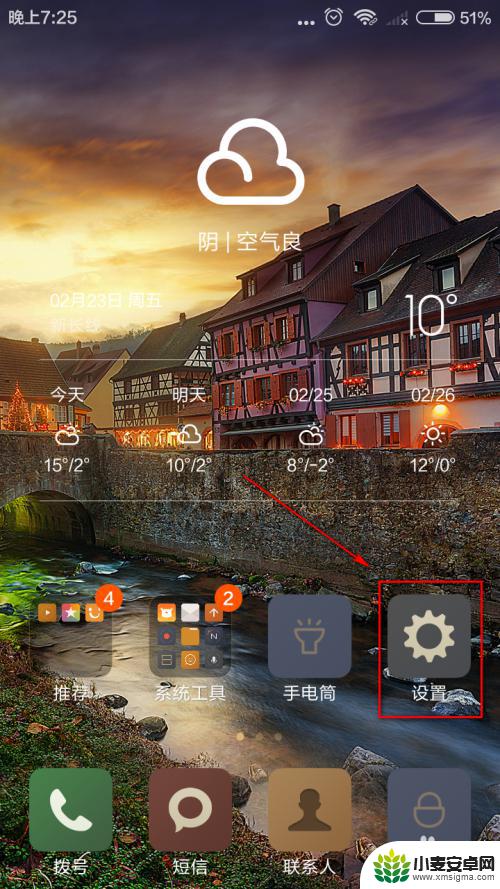
2.进入“设置”页面之后,点击最下方的“关于手机”
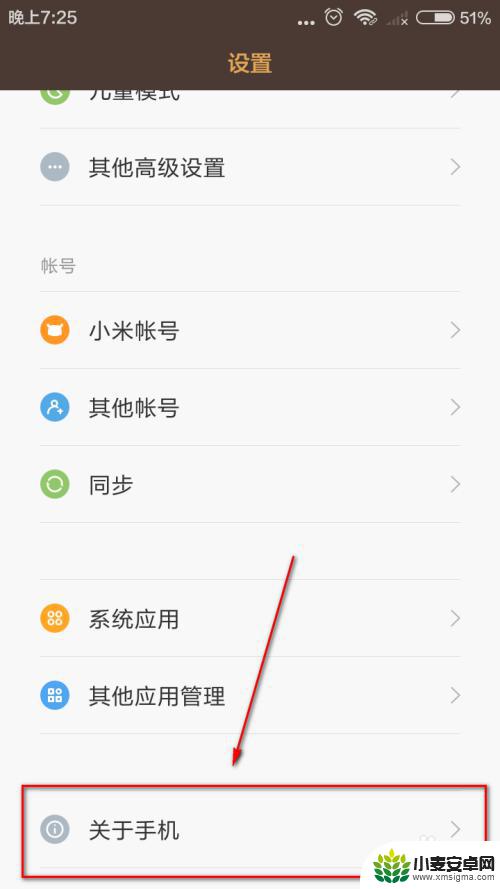
3.然后在“关于手机”页面,点击最下方的“系统升级”
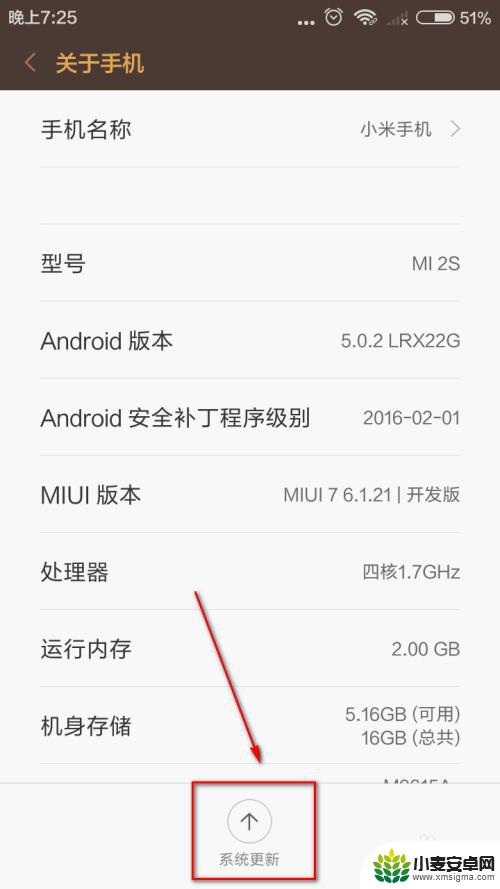
4.如图,手机会自动检测到最新的版本。你只需要点击下面的“立即升级”就可以了
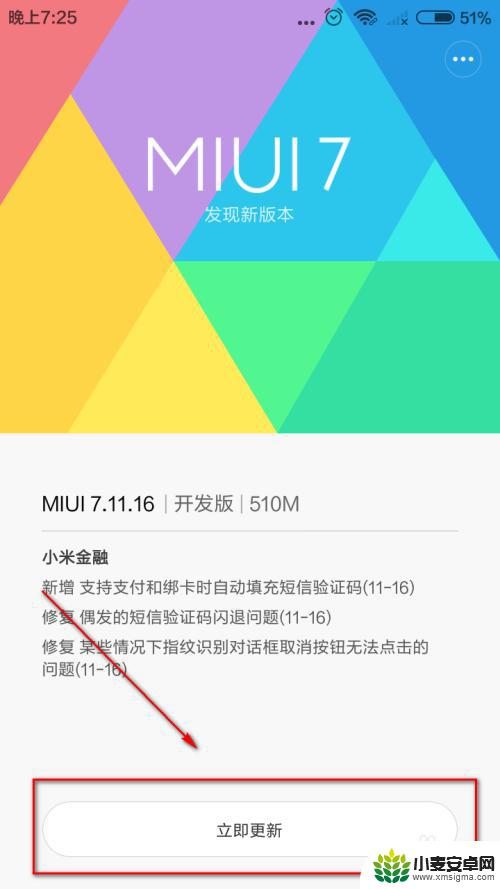
以上就是小米手机系统更新的全部内容,如果你遇到了这种情况,请根据小编提供的方法进行解决,希望这篇文章能够对你有所帮助。












